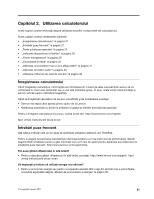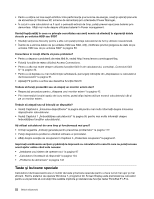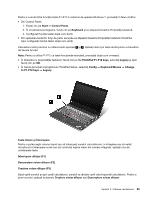Lenovo ThinkPad Edge E125 (Romanian) User Guide - Page 36
Presentation Director, Rescue and Recovery, SimpleTap, System Update, ThinkVantage GPS
 |
View all Lenovo ThinkPad Edge E125 manuals
Add to My Manuals
Save this manual to your list of manuals |
Page 36 highlights
Presentation Director Presentation Director este o aplicaţie de configurare a afişajului care vă permită să efectuaţi prezentări în mod practic. De asemenea, vă permite să creaţi şi să gestionaţi scheme de afişare. Cu toate acestea, implicit, Presentation Director are câteva scheme de prezentare predefinite. Le puteţi aplica prezentării fără a avea nevoie de setarea unei scheme noi. Pentru a aplica o schemă de prezentare, puteţi utiliza şi F6. Pentru a deschide Presentation Director, faceţi clic pe Start ➙ All Programs ➙ ThinkVantage ➙ Presentation Director. Notă: În cazul în care calculatorul dumneavoastră este un Windows 7, Presentation Director nu este acceptat, deoarece sistemul de operare al Windows 7 gestionează afişajele externe. Rescue and Recovery Programul Rescue and Recovery® este o soluţie de recuperare şi restaurare disponibilă prin apăsarea unui singur buton care conţine un set de unelte pentru auto-recuperare, care vă ajută să diagnosticaţi problemele calculatorului, să obţineţi ajutor şi să realizaţi recuperarea în cazul căderilor de sistem, chiar dacă nu puteţi porni sistemul de operare Windows. SimpleTap Programul SimpleTap vă oferă o cale rapidă de a personaliza setări de bază ale calculatorului, precum oprirea difuzoarelor, reglarea volumului, blocarea sistemului de operare al calculatorului, lansarea unui program, deschiderea unei pagini web, deschiderea unui fişier şi aşa mai departe. Pentru a porni programul SimpleTap rapid, procedaţi în felul următor: • Faceţi clic pe pictograma SimpleTap pe spaţiul de lucru. • Atingeţi de două ori touch pad-ul cu două degete. Notă: Programul SimpleTap este disponibil numai pe anumite modele care au preinstalat sistemul de operare Windows 7. Dacă modelul dumneavoastră Windows 7 nu este prevăzut cu programul SimpleTap, îl puteţi descărca de la http://www.lenovo.com/support. System Update Programul System Update vă ajută să menţineţi la zi software-ul de pe calculatorul dumneavoastră prin descărcarea şi instalarea pachetelor de software (aplicaţii ThinkVantage, driver-e de dispozitiv, actualizări UEFI Firmware şi alte aplicaţii terţă parte). Câteva exemple de produse software pe care ar trebui să le ţineţi actualizate se numără programele furnizate de Lenovo, cum ar fi programul Rescue and Recovery. ThinkVantage GPS Dacă placa PCI Express Mini instalată pe calculator acceptă GPS, calculatorul poate recepţiona semnale de la sateliţii GPS şi stabileşte locaţia. În cazul în care calculatorul este conectat la Internet, puteţi găsi locaţia pe o hartă în timp real oferită de Google Maps sau Microsoft® Bing™ Maps. ThinkVantage Productivity Center Programul ThinkVantage Productivity Center oferă o interfaţă integrată pentru utilizator pentru a vă ajută să vă setaţi, să înţelegeţi şi să vă îmbunătăţiţi calculatorul. Este un centru de informare şi ajutor cuprinzător, on-board pentru calculator. Vă permite să accesaţi ThinkVantage Technologies, să vizualizaţi mesaje de la Lenovo şi să efectuaţi cele mai frecvent utilizate sarcini, precum o configuraţie a dispozitivului, a reţelei fără fir şi gestionarea şi întreţinerea calculatorului. 18 Ghidul utilizatorului